장치 관리자에서 업데이트하여 드라이버 다운로드
- Windows 10용 Epson 프린터 드라이버를 빠르게 다운로드하고 설치하려는 경우 시도해 볼 수 있는 몇 가지 방법이 있으며 이 문서에서는 그 중 일부를 보여줍니다.
- Windows 10용 Epson 프린터 드라이버는 공식 Epson 지원 웹사이트에서 다운로드할 수 있습니다.
- 자동 설치 프로그램을 사용하여 장치 드라이버를 설치 및 업데이트할 수도 있습니다.
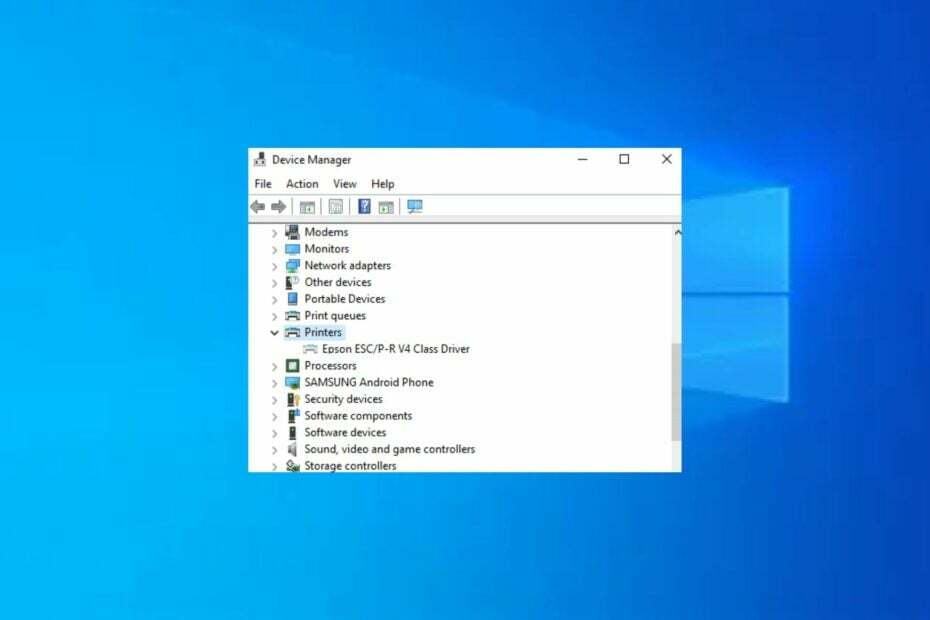
엑스다운로드 파일을 클릭하여 설치
- DriverFix 다운로드 (확인된 다운로드 파일).
- 딸깍 하는 소리 스캔 시작 문제가 있는 모든 드라이버를 찾습니다.
- 딸깍 하는 소리 드라이버 업데이트 새 버전을 얻고 시스템 오작동을 방지합니다.
- DriverFix가 다운로드되었습니다. 0 이번 달 독자 여러분.
독자 중 일부는 최근 Epson을 다운로드하고 설치하는 방법을 알고 싶어했습니다. 프린터 드라이버 윈도우 10용.
Epson을 다운로드하고 설치하는 방법에 대해 궁금한 경우 인쇄기 Windows 10용 드라이버에 대해 걱정하지 마세요. 이 문서에서 사용할 몇 가지 간단한 방법을 컴파일했으므로 걱정하지 마세요.
- Epson 프린터 드라이버란?
- Windows 10용 Epson 프린터 드라이버를 다운로드하고 설치하려면 어떻게 해야 합니까?
- 1. Epson 공식 웹사이트에서 드라이버 다운로드 및 설치
- 2. 타사 설치 프로그램 사용
- 3. Windows 업데이트에서 드라이버 설치
- 4. 장치 관리자 사용
Epson 프린터 드라이버란?
Epson 프린터 드라이버는 소프트웨어 프로그램으로 컴퓨터가 Epson 프린터와 통신할 수 있도록 합니다.. 이러한 드라이버를 사용하면 컴퓨터에서 프린터로 인쇄 작업을 보내고 프린터에서 상태 업데이트 및 오류 메시지를 받을 수 있습니다.
Epson 프린터 드라이버는 Windows, Mac 및 Linux를 포함한 다양한 운영 체제에서 사용할 수 있습니다. Epson 웹 사이트 또는 운영 체제의 내장 드라이버 업데이트 유틸리티를 통해 다운로드할 수 있습니다.
Epson은 업데이트된 드라이버가 출시되면 웹 사이트에 릴리스합니다. 호환성 문제 및 오류를 방지하려면 특정 프린터 모델 및 운영 체제에 올바른 드라이버가 설치되어 있는지 확인하는 것이 중요합니다.
이제 Epson 프린터 드라이버가 무엇인지 알았으므로 Windows 10용 Epson 프린터 드라이버를 PC에 다운로드하고 설치하는 방법을 진행하겠습니다.
Windows 10용 Epson 프린터 드라이버를 다운로드하고 설치하려면 어떻게 해야 합니까?
1. Epson 공식 웹사이트에서 드라이버 다운로드 및 설치
- 방문하다 Epson 공식 지원 웹사이트 너의 웹 브라우저.
- 검색 텍스트 필드에 프린터 모델 번호 그리고 누르기 입력하다 또는 찾다 단추.
- 선택 프린터 모델명 제공된 프린터 목록에서

- 이제 드라이버 및 다운로드 옵션을 선택하고 운영 체제 ~처럼 윈도우 10.
- 를 클릭하십시오 다운로드 컴퓨터에 다운로드할 드라이버 파일의 버튼.

- 다운로드가 완료되면 드라이버 파일을 두 번 클릭하고 두 번 클릭하여 설치 프로세스를 시작합니다.
- 화면의 지시에 따라 설치를 완료하십시오.
- 설치가 완료되면 컴퓨터를 다시 시작하십시오.
Epson 프린터 드라이버를 다운로드할 수 있는 가장 좋은 곳은 Epson 공식 웹사이트인 제조업체 웹사이트입니다. 거기에 있는 드라이버는 항상 최신 상태이며 Windows 10 PC에서 사용하기에 완벽하게 안전합니다.
2. 타사 설치 프로그램 사용
자동화된 방법에 의존하려는 경우 오류 없는 프로세스를 실행하기 위해 특별히 제작된 적극 권장되는 소프트웨어를 사용할 수 있습니다.

예를 들어 DriverFix는 모든 운전자 관련 요구 사항을 충족하는 원스톱 솔루션이기 때문에 가장 신뢰할 수 있는 옵션 중 하나입니다.
오래된 또는 오작동하는 모든 드라이버를 감지하고 몇 초 내에 최신 업데이트를 찾기 위해 철저한 스캔 절차를 실행합니다.
나중에 컴퓨터가 가장 원활한 성능을 발휘할 수 있도록 상당한 드라이버 버전 데이터베이스가 있습니다.

DriverFix
장치의 오래된 드라이버에 대해 걱정하지 말고 DriverFix가 최상의 버전으로 업데이트하도록 하십시오.3. Windows 업데이트에서 드라이버 설치
- 연결 엡손 프린터 를 사용하여 Windows 10 컴퓨터에 USB 케이블.
- 누르세요 윈도우 + 나 열 수 있는 키 설정 앱. 클릭 업데이트 및 보안.
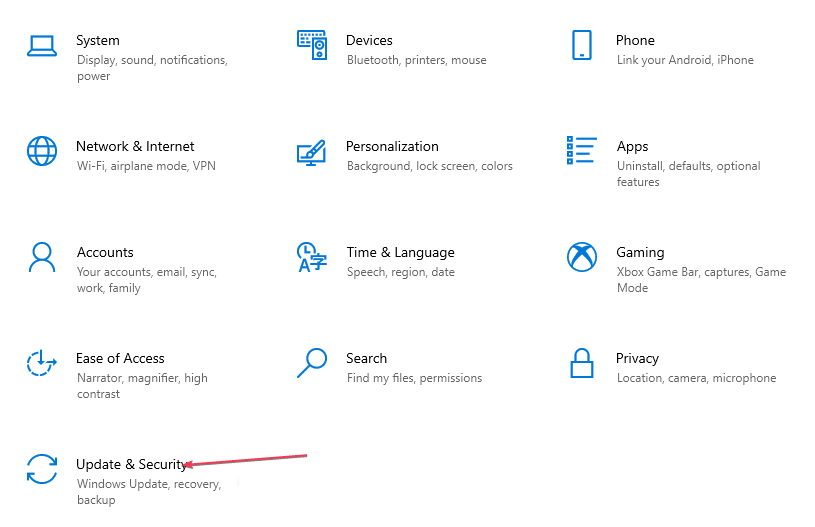
- 그런 다음 윈도우 업데이트 왼쪽 창에서 다음을 클릭합니다. 업데이트 확인 오른쪽 창에서
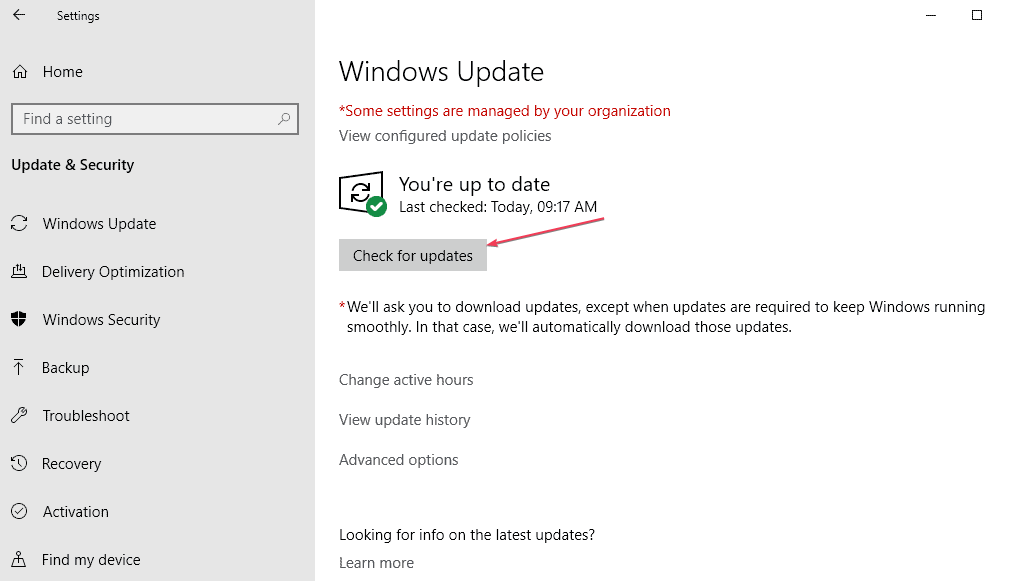
- 다음으로 프린터에 사용 가능한 업데이트가 있으면 아래에 나열됩니다. 선택적 업데이트 보기.
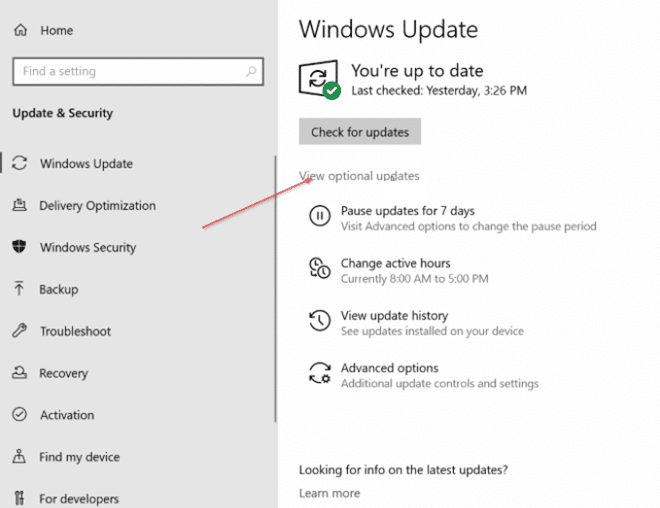
- 이제 Epson 프린터 드라이버 업데이트 그리고 클릭 설치하다.
- 설치가 완료되면 컴퓨터를 다시 시작하십시오.
Windows 업데이트에서 드라이버를 확인하는 것은 최신 드라이버를 얻을 수 있는 또 다른 실행 가능한 절차이지만 구형 프린터가 있는 경우 찾을 수 없을 것입니다.
4. 장치 관리자 사용
- 누르세요 시작 버튼 및 유형 장치 관리R을 실행합니다.
- 확장 프린터 섹션에서 엡손 프린터 그리고 선택 드라이버를 업데이트합니다.
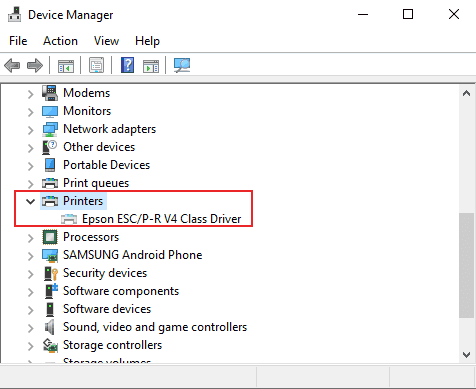
- 지금, 클릭 업데이트된 드라이버 소프트웨어 자동 검색.
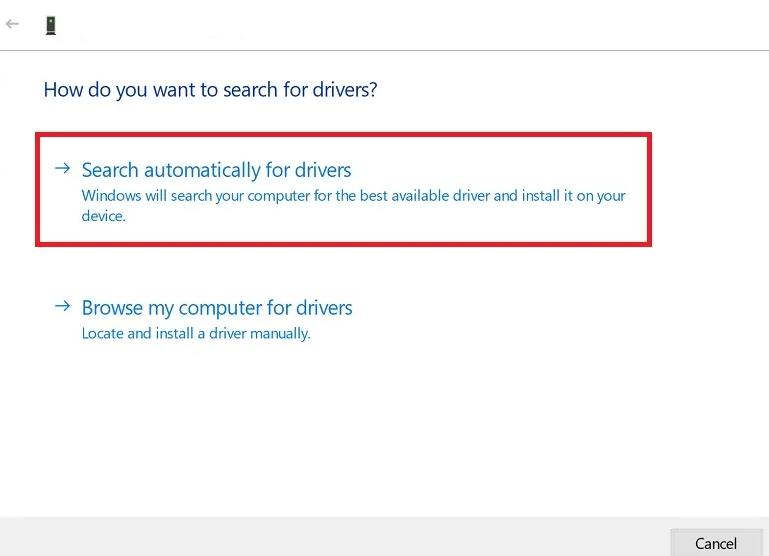
- 이제 Windows가 프린터의 최신 드라이버를 검색하고 설치합니다.
그래도 작동하지 않으면 1-3단계를 반복하고 장치 제거를 선택합니다. PC를 다시 시작하면 시스템이 자동으로 프린터를 감지하고 드라이버를 설치합니다.
- Windows 10에서 네트워크 드라이브를 매핑하는 3가지 방법
- 안전 모드에서 Windows 10을 강제로 시작하는 방법
Windows 10용 Epson 프린터 드라이버를 다운로드하고 설치하는 방법은 여기까지입니다.
당신이 경우에 Windows 10에서 프린터 드라이버를 설치할 수 없습니다., 전문가 가이드를 탐색하여 문제를 해결하는 방법을 알 수 있습니다.
질문이나 제안 사항이 있으면 주저하지 말고 아래의 의견 섹션을 사용하십시오.
여전히 문제가 있습니까? 이 도구로 문제를 해결하세요.
후원
일부 드라이버 관련 문제는 전용 도구를 사용하여 더 빠르게 해결할 수 있습니다. 여전히 드라이버에 문제가 있는 경우 다운로드하십시오. DriverFix 클릭 몇 번으로 시작하고 실행할 수 있습니다. 그 후에는 모든 오류를 즉시 인계하고 수정하도록 하십시오!

![Epson Scan 2 프로페셔널 모드가 작동하지 않음 [수정]](/f/4a9c8ed15c5592cb0c8abc29fb961e92.png?width=300&height=460)
